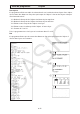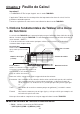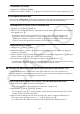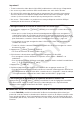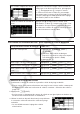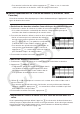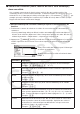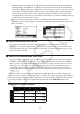User Manual
Table Of Contents
- Contenu
- Familiarisation — A lire en premier!
- Chapitre 1 Opérations de base
- Chapitre 2 Calculs manuels
- 1. Calculs de base
- 2. Fonctions spéciales
- 3. Spécification de l’unité d’angle et du format d’affichage
- 4. Calculs de fonctions
- 5. Calculs numériques
- 6. Calculs avec nombres complexes
- 7. Calculs binaire, octal, décimal et hexadécimal avec entiers
- 8. Calculs matriciels
- 9. Calculs vectoriels
- 10. Calculs de conversion métrique
- Chapitre 3 Listes
- Chapitre 4 Calcul d’équations
- Chapitre 5 Représentation graphique de fonctions
- 1. Exemples de graphes
- 2. Contrôle des paramètres apparaissant sur un écran graphique
- 3. Tracé d’un graphe
- 4. Stockage d’un graphe dans la mémoire d’images
- 5. Tracé de deux graphes sur le même écran
- 6. Représentation graphique manuelle
- 7. Utilisation de tables
- 8. Représentation graphique dynamique
- 9. Représentation graphique d’une formule de récurrence
- 10. Tracé du graphe d’une section conique
- 11. Changement de l’aspect d’un graphe
- 12. Analyse de fonctions
- Chapitre 6 Graphes et calculs statistiques
- 1. Avant d’effectuer des calculs statistiques
- 2. Calcul et représentation graphique de données statistiques à variable unique
- 3. Calcul et représentation graphique de données statistiques à variable double
- 4. Exécution de calculs statistiques
- 5. Tests
- 6. Intervalle de confiance
- 7. Lois de probabilité
- 8. Termes des tests d’entrée et sortie, intervalle de confiance et loi de probabilité
- 9. Formule statistique
- Chapitre 7 Calculs financiers
- 1. Avant d’effectuer des calculs financiers
- 2. Intérêt simple
- 3. Intérêt composé
- 4. Cash-flow (Évaluation d’investissement)
- 5. Amortissement
- 6. Conversion de taux d’intérêt
- 7. Coût, prix de vente, marge
- 8. Calculs de jours/date
- 9. Dépréciation
- 10. Calculs d’obligations
- 11. Calculs financiers en utilisant des fonctions
- Chapitre 8 Programmation
- 1. Étapes élémentaires de la programmation
- 2. Touches de fonction du mode PROGR (ou PRGM)
- 3. Édition du contenu d’un programme
- 4. Gestion de fichiers
- 5. Guide des commandes
- 6. Utilisation des fonctions de la calculatrice dans un programme
- 7. Liste des commandes du mode PROGR (ou PRGM)
- 8. Tableau de conversion des commandes spéciales de la calculatrice scientifique CASIO <=> Texte
- 9. Bibliothèque de programmes
- Chapitre 9 Feuille de Calcul
- Chapitre 10 L’eActivity
- Chapitre 11 Gestionnaire de la mémoire
- Chapitre 12 Menu de réglages du système
- Chapitre 13 Communication de données
- Chapitre 14 PYTHON
- 1. Aperçu du mode PYTHON
- 2. Menu de fonctions de PYTHON
- 3. Saisie de texte et de commandes
- 4. Utilisation du SHELL
- 5. Utilisation des fonctions de tracé (module casioplot)
- 6. Modification d’un fichier py
- 7. Gestion de dossiers (recherche et suppression de fichiers)
- 8. Compatibilité de fichier
- 9. Exemples de scripts
- Chapitre 15 Probabilités
- Appendice
- Mode Examen
- E-CON3 Application (English) (GRAPH35+ E II)
- 1 E-CON3 Overview
- 2 Using the Setup Wizard
- 3 Using Advanced Setup
- 4 Using a Custom Probe
- 5 Using the MULTIMETER Mode
- 6 Using Setup Memory
- 7 Using Program Converter
- 8 Starting a Sampling Operation
- 9 Using Sample Data Memory
- 10 Using the Graph Analysis Tools to Graph Data
- 11 Graph Analysis Tool Graph Screen Operations
- 12 Calling E-CON3 Functions from an eActivity
9-3
u Ouverture d’un fichier
1. Appuyez sur 1(FICH) 2(OUV).
2. Dans la liste affichée, utilisez f et c pour sélectionner le fichier voulu et appuyez sur w.
u Sauvegarde automatique
Dans le mode TABLEUR
la Sauvegarde automatique (Auto Save) sauvegarde le fichier ouvert
en cours lors de chaque édition. Il est donc inutile de le sauvegarder manuellement.
u Sauvegarde d’un fichier sous un nouveau nom
1. Appuyez sur 1(FICH) 3(ENR
•
S).
2. Dans la boîte de dialogue affichée, spécifiez un nom de fichier de maximum huit caractères,
puis appuyez sur w.
• Si un fichier ayant le même nom spécifié à l’étape 2 existe déjà, un message vous
demande si vous voulez remplacer le fichier existant par le nouveau. Appuyez sur
1(Oui) pour remplacer un fichier existant ou 6(Non) pour annuler la sauvegarde et
revenir à la boîte de spécification du nom de fichier affiché à l’étape 2.
u Suppression d’un fichier
1. Appuyez sur 1(FICH) 2(OUV).
2. Dans la liste affichée, utilisez f et c pour sélectionner le fichier à effacer et appuyez
ensuite sur 1(SUPP).
3. Cette action provoque l’affichage d’un message de confirmation. Appuyez sur 1(Oui) pour
effacer le fichier ou 6(Non) pour annuler sans rien effacer.
4. Pour revenir à la feuille de calcul depuis la liste de fichiers, appuyez sur J.
• La suppression du fichier ouvert en cours provoque la création automatique d’un nouveau
fichier nommé « SHEET » suivie de l’affichage de sa feuille de calcul.
k Transfert de données entre une feuille de calcul et les fichiers CSV
Vous pouvez importer le contenu d’un fichier CSV mémorisé avec cette calculatrice ou
transféré depuis un ordinateur dans une feuille de calcul. Vous pouvez également enregistrer
le contenu d’une feuille de calcul dans un fichier CSV.
u Pour importer le contenu d’un fichier CSV dans une feuille de calcul
1. Préparez le fichier CSV que vous voulez importer.
• Voir « Exigences pour l’importation d’un fichier CSV » (page 3-14).
2. Appuyez sur 1(FICH) 5(CSV) 1(CHAR).
• Si vous appuyez sur w à l’étape suivante, toutes données de la feuille de calcul seront
remplacées par celles du fichier CSV.
3. Dans la boîte de dialogue de sélection de fichier qui s’affiche, mettez en surbrillance le
fichier que vous voulez importer avec f et c et appuyez sur w.
• Le contenu du fichier CSV sélectionné est alors importé dans la feuille de calcul.